Lightning Review (以下、LR)開発チーム、入社5年目の加美川です。
最近、社内で色々な方に「もう5年目なの!?」と言われます。
そんなことを言われても正直困ってしまいます。
なぜなら、私自身が「えっ、私もう5年目になっちゃったの……!?😱」と思っているからです。
いつまでも新人気分でいたかったなあ~、と、ナウでヤングでピッカピカの新入社員たちをうらやましく(?)眺めている今日この頃です。
さて、今回のブログでは、 LR の ちょっとニッチな Tips をご紹介します。
LR は、レビュー対象の成果物の指摘箇所や修正箇所をキャプチャして登録することで、それをレビューイやレビューアに直感的かつ確実に伝えられるのが大きな特長です。
ところで、成果物のひとつの指摘に対して関連する修正箇所が複数あった場合など、修正箇所の画面のキャプチャが複数枚にわたることはしばしばあると思います。
LR では、もちろん複数枚の指摘画像や修正画像を指摘に登録することができます。
その際、どの指摘画像とどの修正画像が対応づいているのか、わからなくなることはありませんか?
修正内容欄に、「指摘画像2枚目の指摘箇所については、画像1-2,1-3のとおり修正しました。」と書いている人も多いのではないでしょうか?
例えば以下の画像のように……。
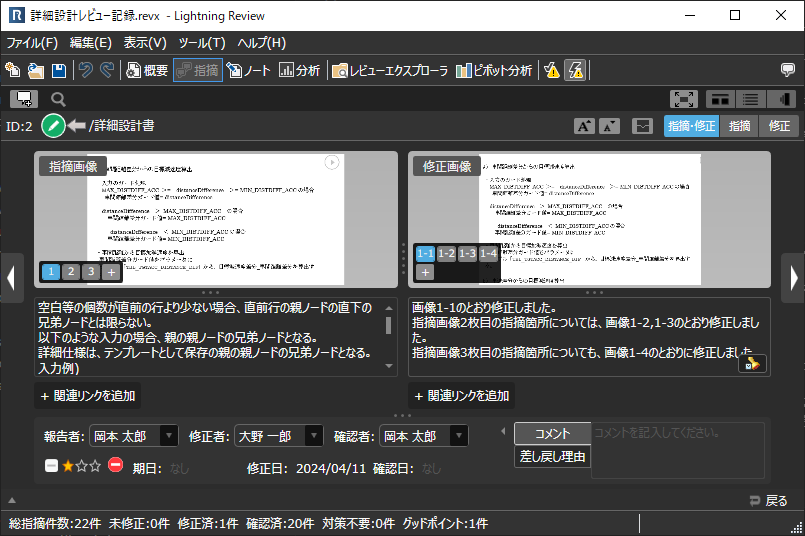
実は、LR では、指摘画像を選択した状態で修正箇所をキャプチャすると、修正画像の番号を指摘画像の番号と対応づけることができます。
例えば、2番目の指摘画像を選択した状態で修正箇所をキャプチャすると、修正画像は[2-1]、[2-2]...のように番号が振られ、2番目の指摘画像と対応づけられます。
そして、修正画像を選択すると、指摘画像欄の表示も修正画像と対応づけられた指摘画像に変わります。
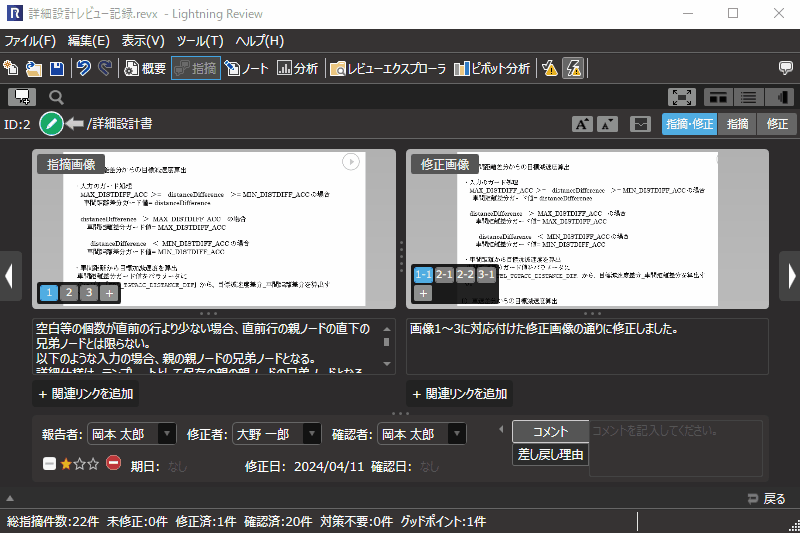
これにより、レビューイは修正画像が複数枚あっても対象の指摘画像と対応づけるこ��とができるため、どの修正画像がどの指摘画像に対応しているかを、よりレビューアに分かりやすく伝えることができます。
また、修正内容を確認するレビューアも、たとえ修正画像が多くあったとしても、どの指摘画像に対応した修正画像かが番号からすぐに分かるうえに、選択した修正画像に合わせて指摘画像の選択も変わるため、修正前と修正後の画像を見比べて確認するときの手間が軽減されます。
知る人ぞ知るLR の便利機能、使いこなして日々のレビューをよりスマートに進めていきましょう!
